Fiókok
Microsoft Defender for Cloud Apps betekintést nyújt a csatlakoztatott alkalmazások fiókjaiba. Miután csatlakoztatta Defender for Cloud Apps egy alkalmazáshoz az Alkalmazás-összekötő használatával, Defender for Cloud Apps beolvassa a csatlakoztatott alkalmazásokhoz társított fiókadatokat. A Fiókok lapon megvizsgálhatja ezeket a fiókokat, engedélyeket, a csoportokat, amelyek tagjai, aliasait és az általuk használt alkalmazásokat. Továbbá, ha Defender for Cloud Apps olyan új fiókot észlel, amely korábban nem volt látható az egyik csatlakoztatott alkalmazásban – például tevékenységekben vagy fájlmegosztásban –, a fiók megjelenik az alkalmazás fióklistájában. Ez lehetővé teszi, hogy betekintést nyújtsunk a felhőalkalmazásokkal kommunikáló külső felhasználók tevékenységeibe.
A rendszergazdák megkereshetik egy adott felhasználó metaadatait vagy a felhasználó tevékenységeit. Az Identitások oldal átfogó részleteket nyújt a csatlakoztatott felhőalkalmazásokból lekért entitásokról. Emellett a felhasználó tevékenységelőzményeit és a felhasználóval kapcsolatos biztonsági riasztásokat is biztosítja.
Az Identitások lap szűrhető , hogy konkrét fiókokat találhasson, és részletesen elemezhesse a különböző típusú fiókokat, például szűrhet az összes olyan külső fiókra, amelyhez tavaly óta nem fértek hozzá.
Az Identitások oldal lehetővé teszi a fiókok egyszerű vizsgálatát, beleértve a következő problémákat:
Ellenőrizze, hogy vannak-e olyan fiókok, amelyek hosszú ideje inaktívak egy adott szolgáltatásban (Lehet, hogy vissza kell vonnia az adott felhasználónak a szolgáltatáshoz tartozó licencét)
Szűrhet a rendszergazdai engedélyekkel rendelkező felhasználók listájára
Kereshet olyan felhasználókat, akik már nem tagjai a szervezetnek, de továbbra is aktív fiókokkal rendelkeznek
Cégirányítási műveleteket hajthat végre a fiókokon, például felfüggeszthet egy alkalmazást, vagy a fiókbeállítások lapra lép.
Láthatja, hogy mely fiókok szerepelnek az egyes felhasználói csoportokban
Láthatja, hogy az egyes fiókok mely alkalmazásokat érik el, és mely alkalmazásokat törli a rendszer adott fiókokhoz
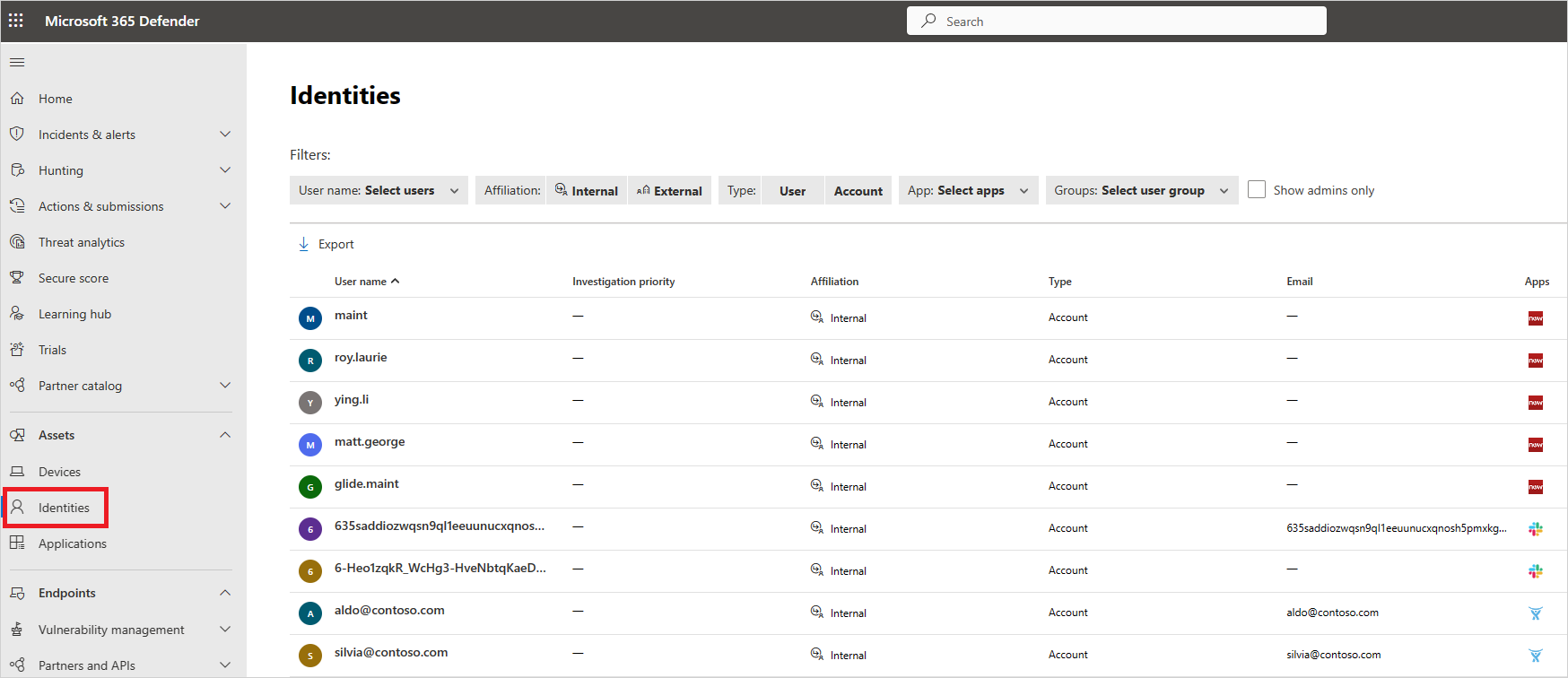
Az alábbiakban felsoroljuk az alkalmazható fiókszűrőket. A legtöbb szűrő több értéket is támogat, valamint NEM, hogy hatékony eszközt biztosítson a szabályzatok létrehozásához.
Kapcsolat: A kapcsolat belső vagy külső. A belső felhasználók és fiókok beállításához a Beállítások területen állítsa be a belső szervezet IP-címtartományát . Ha a fiók rendelkezik rendszergazdai engedélyekkel, az Accounts (Fiókok) tábla ikonja piros nyakkendő hozzáadásával jelenik meg:
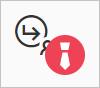
Alkalmazás: Szűrhet arra az API-hoz csatlakoztatott alkalmazásra, amelyet a szervezet fiókjai használnak.
Tartomány: Ez lehetővé teszi, hogy adott tartományok felhasználóira szűrjön.
Csoportok: Lehetővé teszi, hogy szűrjön a felhasználói csoportok tagjaira a Defender for Cloud Apps- beépített és importált felhasználói csoportokban.
Példány: Ez lehetővé teszi egy adott alkalmazáspéldány tagjainak szűrését.
Utoljára látható: Az utolsóként látható szűrővel olyan fiókokat kereshet, amelyek inaktívak, és amelyek felhasználói egy ideje nem végeztek semmilyen tevékenységet.
Szervezet: Ez lehetővé teszi, hogy szűrjön a csatlakoztatott alkalmazásokban meghatározott adott szervezeti csoportok tagjaira.
Csak rendszergazdák megjelenítése: A fiókok és a rendszergazdák által használt felhasználók szűrői.
Állapot: Szűrés a felhasználói fiók N/A állapota alapján, előkészített, aktív, felfüggesztett vagy törölt. A nem elérhető állapot (N/A) normális, és például névtelen fiókok esetén jelenhet meg.
Típus: Ez lehetővé teszi, hogy a felhasználóra vagy a fiók típusára szűrjön.
Felhasználónév: Lehetővé teszi adott felhasználók szűrését.
A Felhasználók és fiók lapon olyan szabályozási műveleteket hajthat végre, mint egy alkalmazás felfüggesztése vagy a fiókbeállítások lap megnyitása. A szabályozási műveletek teljes listáját az irányítási naplóban találja.
Ha például egy feltört felhasználót azonosít, a Felhasználó feltörésének megerősítése művelettel magasra állíthatja a felhasználói kockázati szintet, így a Microsoft Entra ID meghatározott szabályzatműveleteket kényszerítheti ki. A művelet manuálisan vagy a szabályozási műveleteket támogató megfelelő szabályzatok használatával is alkalmazható.
A Felhasználók és fiók lapon, azon a sorban, ahol a megfelelő felhasználó vagy fiók megjelenik, válassza a sor végén található három elemet, majd válassza a Felhasználó feltörésének megerősítése lehetőséget.
Ha bármilyen problémába ütközik, segítünk. Ha segítséget vagy támogatást szeretne kapni a termék problémájához, nyisson egy támogatási jegyet.